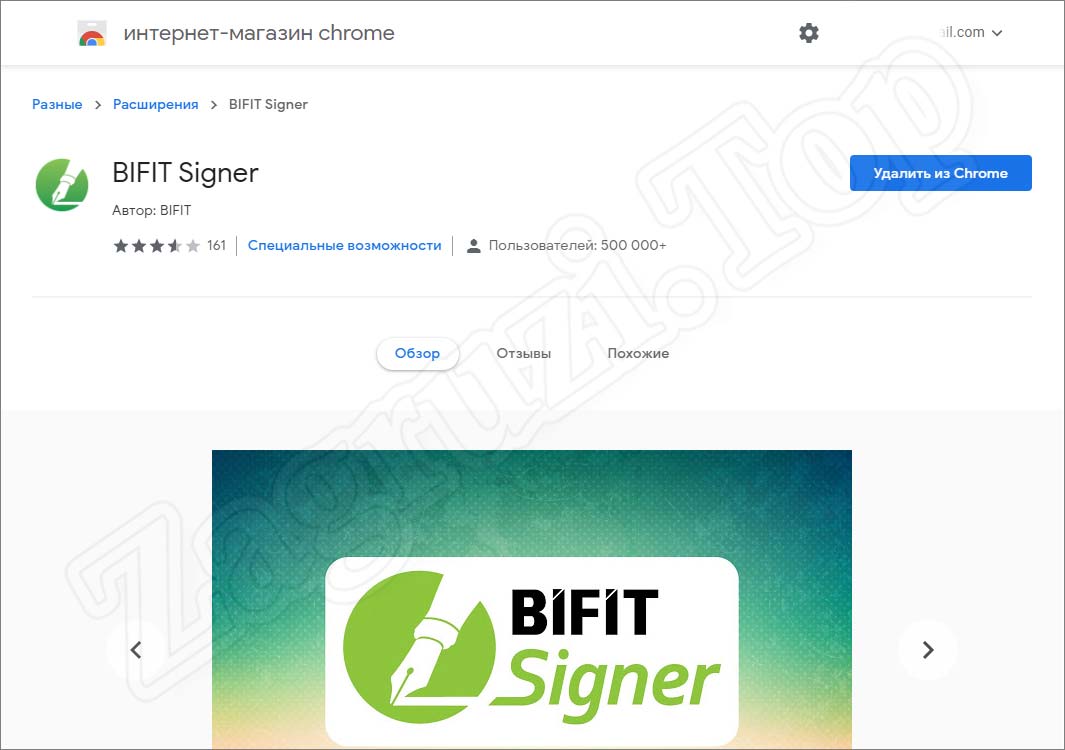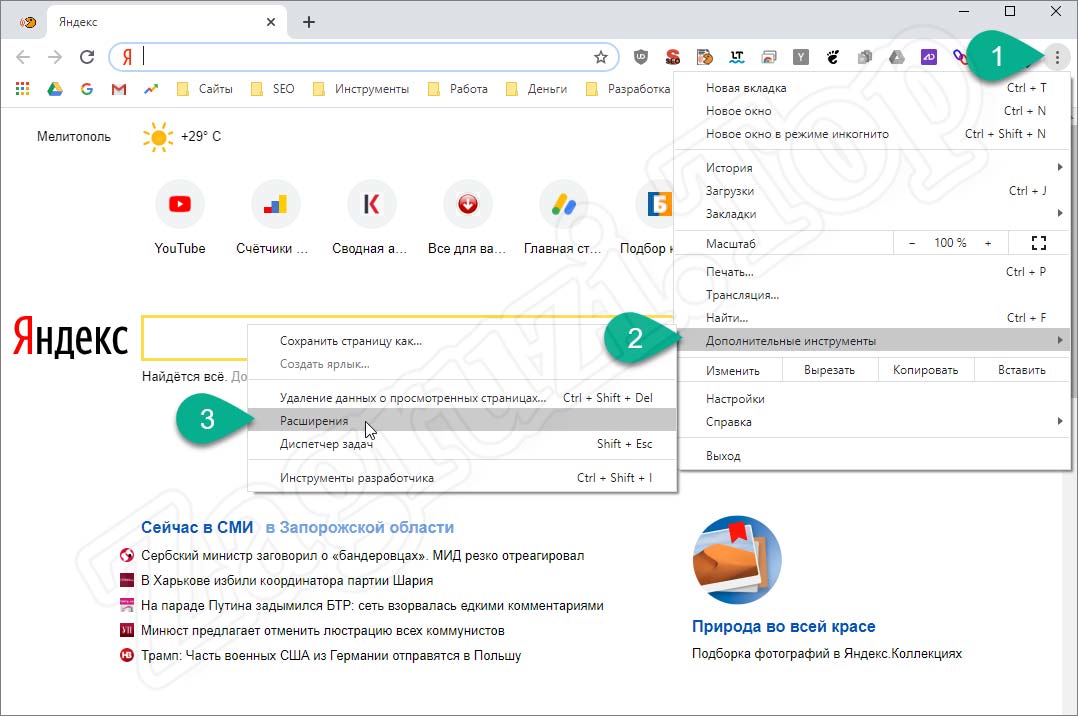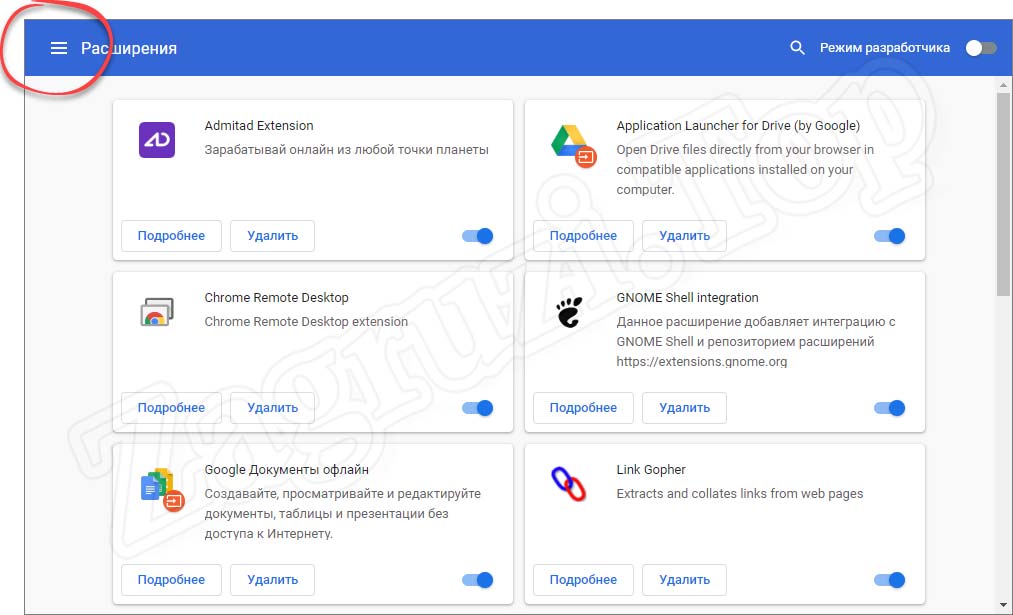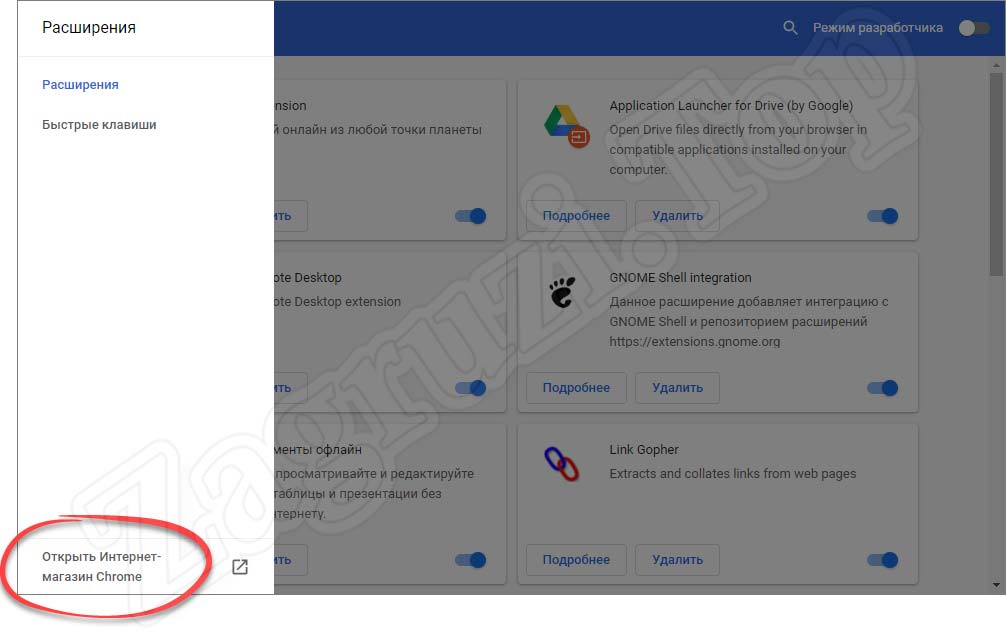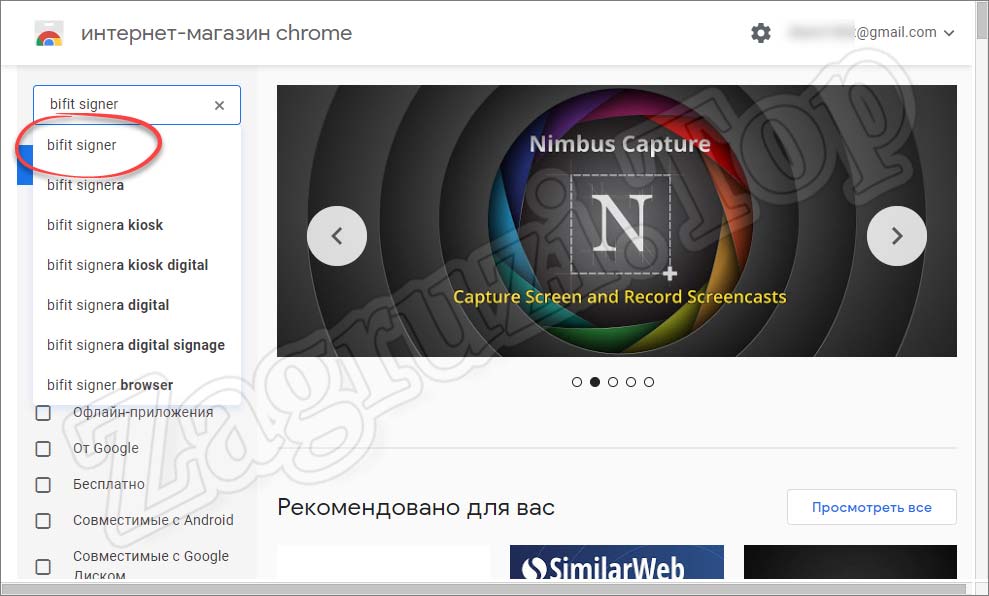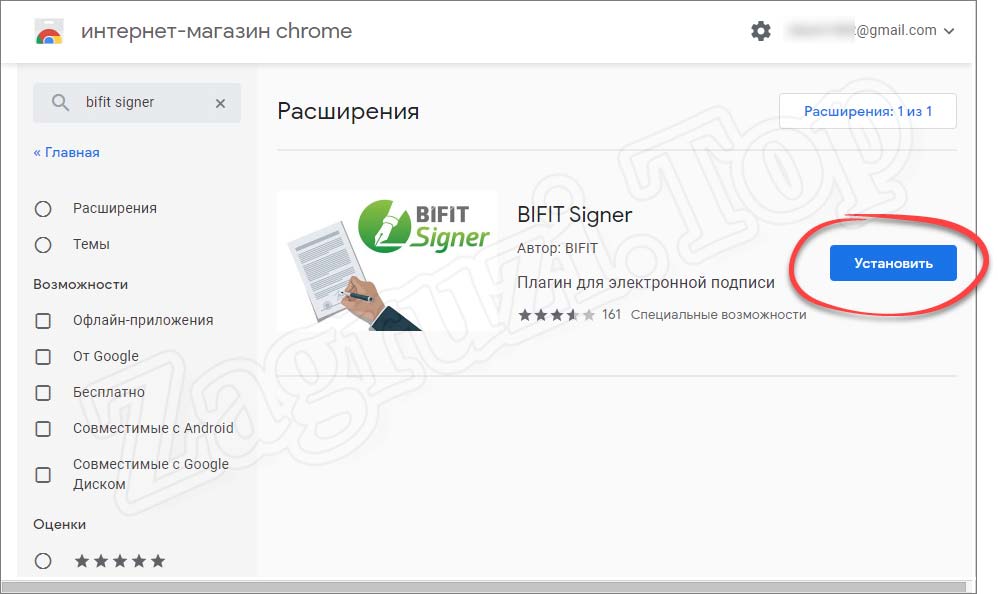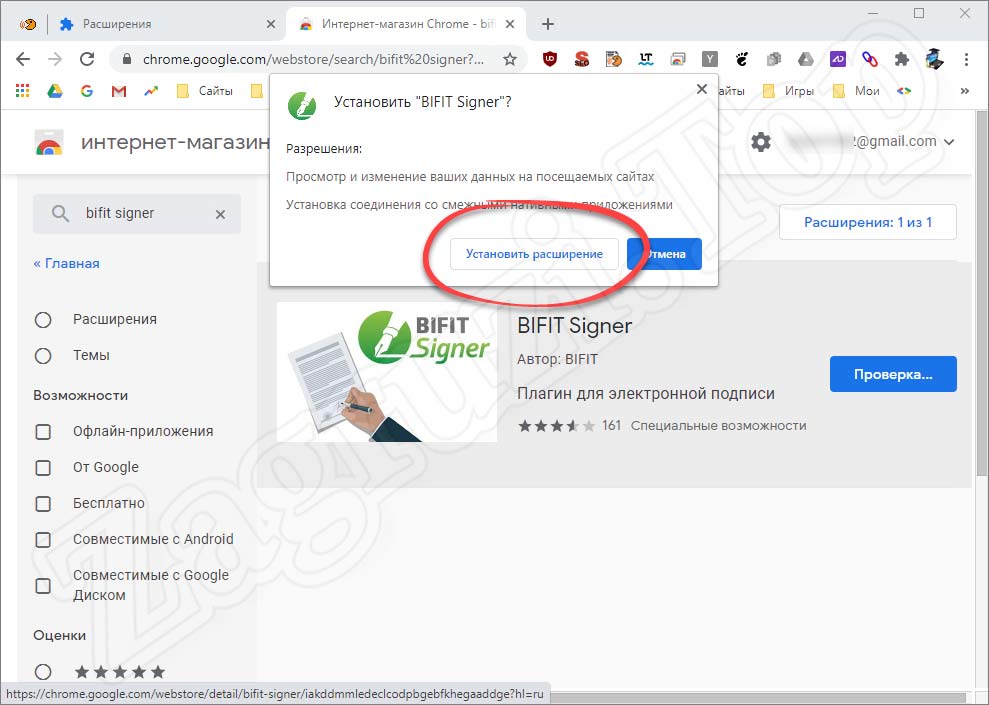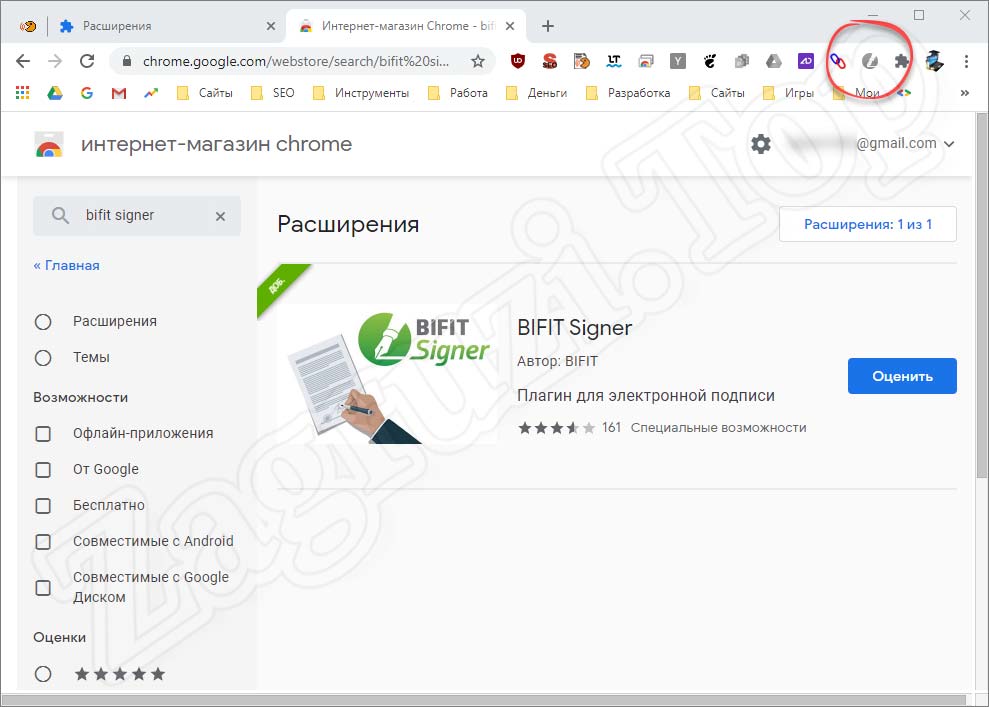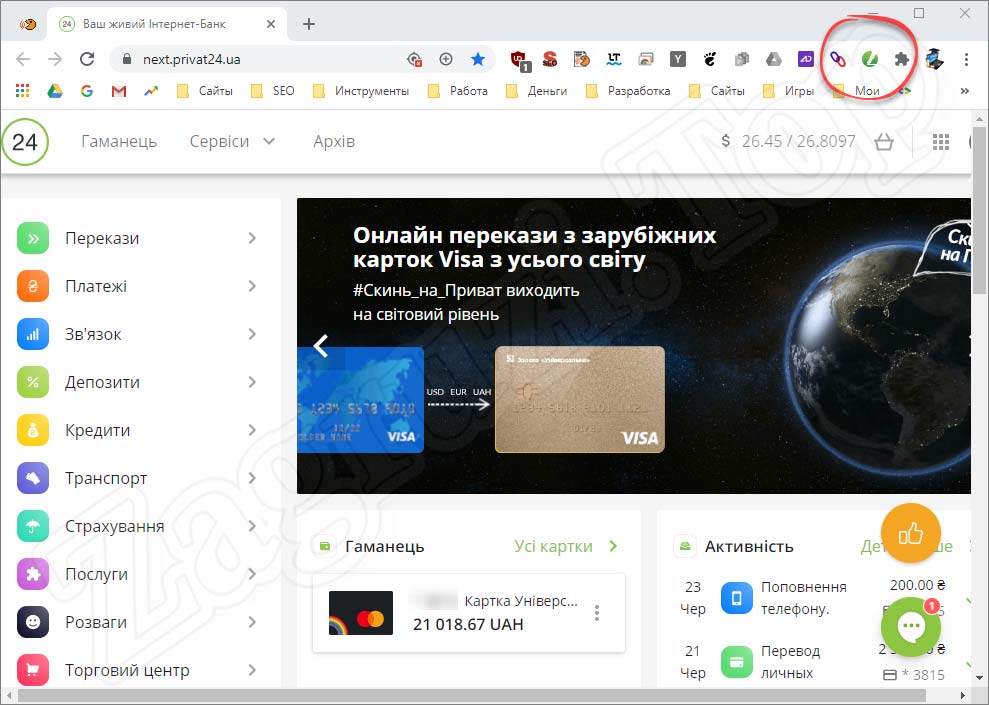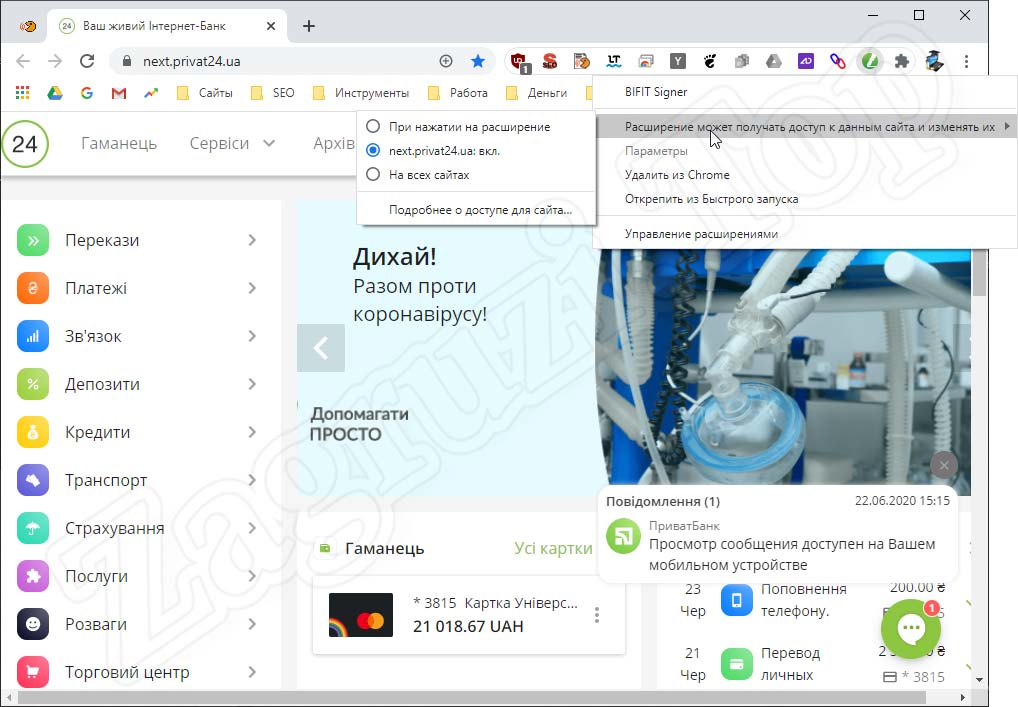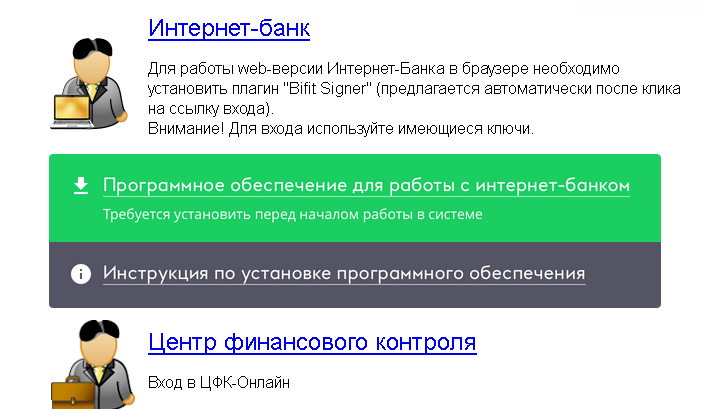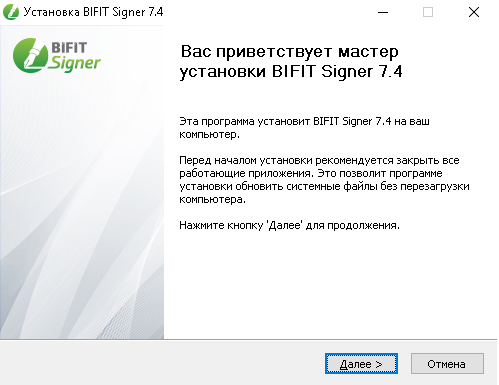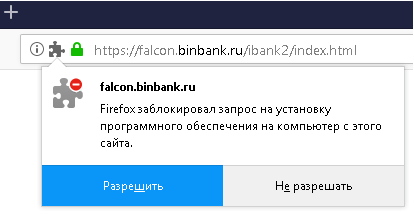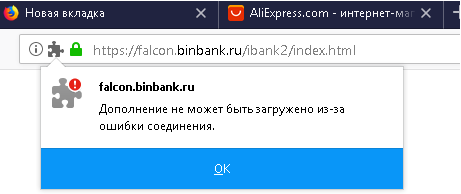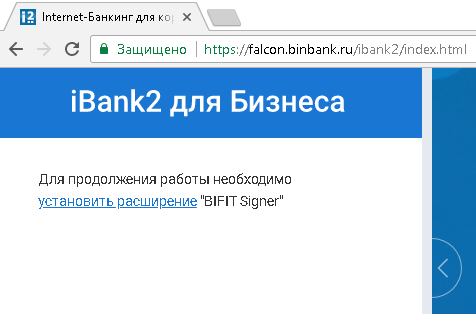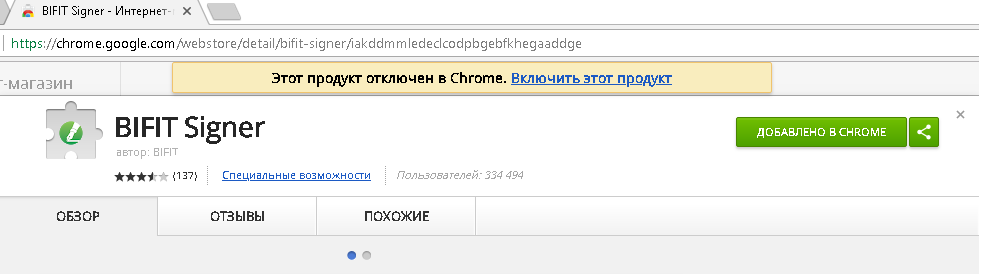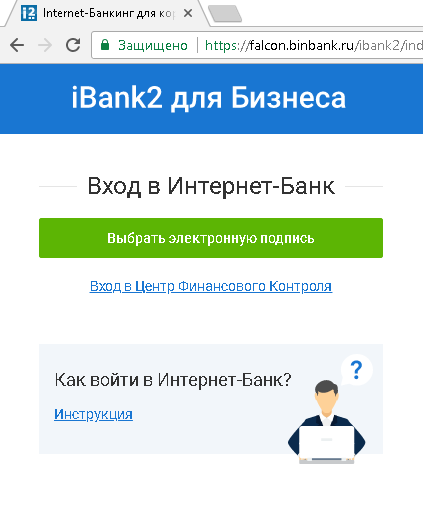флешка bifit что такое
990x.top
Простой компьютерный блог для души)
BIFIT Signer — что это за программа и нужна ли она?
Приветствую друзья! Сегодня мы поговорим о программе BIFIT Signer, но скажу сразу.. оказывается это серьезная программа. Прежде чем удалять или вообще что-то с ней делать — узнайте для чего она нужна. И потом уже сможете решить — удалять вам ее или нет.
Разбираемся
BIFIT Signer — программа/плагин/дополнение для электронной подписи контента. Может использоваться для доступа к онлайн-банкингу в браузере. Скажу сразу — если вы пользуетесь онлайн-банкингом, личным банковским кабинетом, либо у вас прога от банка — то удалять BIFIT Signer нельзя.

Например BIFIT Signer для Хрома позволяет подписывать контент при помощи аппаратных криптопровайдеров в виде USB-токенов и смарт-карт. Расширение можно скачать с официального магазина Хрома. Важно — пользователей почти полмиллиона, поэтому расширение не левое, а достаточно популярное:

Хромовское расширение поддерживает такие устройства:
Но вообще поддержка может быть и других устройств, например:
Может плагин уже поддерживает и эти устройства.. — но гадать не стоит. Если плагин нужен — то сайт или виндовс скорее всего сама скажет какой нужно скачать и откуда))
Смысл плагина? Дело в том, что банковские операции как и ваш личный банковский кабинет — дело серьезное. Нужна максимальная безопасность, которую обеспечивает дополнительный софт, плагины (антивирус само собой нужен). Поэтому кроме плагина BIFIT Signer у вас на ПК могут быть установлены и другие проги, необходимые для банковских дел.
Также данное ПО или плагин нужен для работы в iBank2 WEB:
Система Мобильный банк ПСКБ (скорее всего имеется ввиду сайт ibank2.pscb.ru) тоже для работы требует данный плагин!
По поводу устройств
Что это вообще за устройства такие… вот например Рутокен ЭЦП 2.0? В общем это устройство, напоминает внешне флешку, именуется как USB-токен, поддерживает новые российские криптографические стандарты ГОСТ Р 34.10-2012,
ГОСТ Р 34.11-2012, VKO ГОСТ Р 34.10-2012 (RFC 7836) с длиной ключа 256 и 512 бит. Представляет из себя аппаратный ключ криптографической защиты информации.
Основу Рутокен ЭЦП 2.0 составляет современный защищенный микроконтроллер, также там есть защищенная память, где и хранятся секретные данные — ключи шифрования, пароли, подписи, сертификаты.. То есть реально секретная инфа.
Срок действия ключей — ограничен, например в Рутокен ЭЦП 2.0 он вроде бы 3 года..
Это все написал о версии 2.0. Но есть и 1.0 — она скорее всего попроще, возможно уже не везде подходит, но.. в плане безопасности думаю там тоже все неплохо.
Ну а вот как выглядит Рутокен ЭЦП 2.0:

А это посовременнее.. может новая версия, а может это и есть 2.0.. либо просто другой тип устройства:

Кстати для работы Рутокена нужно ставить дровишки:

Вот например как выглядит JaCarta:

А вот iBank 2 Key — ну реально вылитая флешка:

Можно ли удалить?
Собственно можно подвести итоги и ответить на вопрос — можно ли удалить BIFIT Signer?
Мое мнение — если у вас установлен данный плагин/программа, то удалять не нужно:
Хочу удалить!
Только что мне в голову пришла идея. Если вы ну очень хотите удалить, план такой:
По поводу создания точки. Зажимаете Win + R, пишите команду:
Нажали ОК. Далее появится небольшое окошко — активируете там вкладку Защита системы, после — выбираете системный диск:


Диск выбрали — нажимаете кнопку Создать:
И все — потом указываете название и создаете точку, никакого сложняка))
Вывод
Коротко можно подвести итоги:
BIFIT Signer что это за программа

Описание приложения
Что за приложение носит название BIFIT Signer? Это специальная утилита, которая при помощи программно-аппаратного комплекса создает максимальную защиту при интернет-банкинге. Тут используется специальный ключ, который сохраняется на компьютере клиента. При этом поддерживаются следующие устройства:
Перечень мобильных банков, которые поддерживают данный алгоритм защиты, тоже довольно широк. Мало того, некоторые из них самостоятельно предлагают установить данное расширение со своей домашней странички. Это означает, что ведущие банковские системы доверяют плагину и верят в стопроцентную безопасность при проведении транзакций с его помощью.
Положительной особенностью программного обеспечения, о котором мы сегодня рассказываем, является тот факт, что оно работает даже не на самых новых версиях интернет-обозревателей.
Как скачать и установить
Теперь, когда мы рассмотрели теорию и разобрали, что за приложение BIFIT Signer, давайте переходить дальше и смотреть, как его бесплатно скачать с официального сайта, а также правильно установить на компьютер или ноутбук. На самом деле, сложного тут ничего нет. Придерживайтесь следующей подробной пошаговой инструкции:
Приведенная ниже последовательность шагов будет показана на базе обозревателя Google Chrome. Все то же самое можно выполнить в Mozilla Firefox, Opera, Microsoft Edge или Яндекс.Браузер. Поддерживаются и другие интернет-обозреватели, которые для своей работы используют движок Chromium.
После того как процесс инсталляции дополнения был рассмотрен, переходим к обзору того, как пользоваться данным расширением на вашем ПК. Если после перезагрузки браузер не видит плагин, попробуйте переустановить его.
Для того чтобы удалить BIFIT Signer из браузера, сделайте правый клик по иконке и воспользуйтесь контекстным меню. С ПК софт удаляется при помощи одной из этих программ.
Как пользоваться
Итак, как же работать с дополнением, которое мы только что установили? В этом нет ничего сложного. Попав на сайт, который поддерживает алгоритмы шифрования, мы просто жмем по иконке BIFIT Signer.
В результате меню нашего плагина откроется, и уже в данном списке мы сможем выбрать систему банкинга, которая поддерживается на данном сайте. Как видите, в нашем случае это Приват24. Но это может быть и плагин, например, для ibank2, ВТБ и т. д.
Более детально ознакомиться с использованием дополнения можно, например, при помощи данной инструкции.
Достоинства и недостатки
Дальше давайте переходить к разбору положительных и отрицательных особенностей, с которыми мы сталкиваемся, работая с приложением BIFIT Signer.
Похожие приложения
Данное ПО, что довольно редко, не имеет аналогов вовсе.
Системные требования
Программа выделяется ровно теми же системными требованиями, какими обладает обозреватель, на который она устанавливается. Например, это может быть следующая конфигурация:
При сбое: ошибка определения/обращения доменного имени signer.bifit.com host:1111 (когда программа не запускается) проверьте свое интернет-соединение.
Видеообзор
Для того чтобы вы могли более детально понять, что такое BIFIT Signer и для чего он нужен, мы подготовили для вас обучающий ролик по этой теме. Потратив всего несколько минут, вы максимально вникните в тему и сможете начать работать с дополнением.
Вопросы и ответы
Завершая нашу статью, мы напомним, если в процессе скачивания, использования или установки программы у вас возникнут какие-то проблемы, просто опишите ситуацию, воспользовавшись прикрепленной ниже формой комментирования. Мы обязательно откликнемся и поможем каждому, кому понадобится поддержка.
Расширение bifit signer в Windows
О том как установить расширение bifit signer для Linux, подробно рассматривалось в этом материале. А о том, как аналогичные действия произвести в операционной системе Windows, будет описано на этой странице.
Как установить расширение bifit signer в Firefox на Windows
Попробую запустить расширение bifit signer в Mozilla Firefox. Затем проверяю, откроется ли страница авторизации в моем банке. Открываю Mozilla Firefox и перехожу на https://falcon.binbank.ru/
Вижу следующее сообщение: «Требуется установить перед началом работы в системе. Программное обеспечение для работы с интернет-банком». Для этого, скачиваю
Устанавливаю его как любую другую программу в Windows.
Если сейчас обновить страницу интернет банка, то можно увидеть следующее: «Firefox заблокировал запрос на установку программного обеспечения на компьютер с этого сайта».
Для продолжения доступны две кнопки, разрешить и не разрешать. Жму на разрешить, и выходит сообщение о невозможности загрузки дополнения из-за ошибки соединения.
Если сейчас обратиться к онлайн справке Mozilla Firefox, то можно наткнуться на следующую информацию
Что за цифровая подпись Mozilla и где е взять? Ответ находится там же, в справке.
Проще воспользоваться браузером Chrome.
Как установить расширение bifit signer в Chrome на Windows
Открываю Google Chrome и перехожу на страницу https://falcon.binbank.ru/ Вижу следующее: «Для продолжения работы необходимо установить расширение BIFIT Signer».
Нажимаю «Включить этот продукт». Затем обновляю страницу https://falcon.binbank.ru/
Браузер готов к использованию интернет банка.
О том как и где приобрести антивирусную защиту
Как выглядит лицензионная коробка Kaspersky Internet Security 2019. Как выбрать и как отличить от подделки. На рисунке ниже представлены коробочные версии Kaspersky Internet Security 2019 на 2, 3 и 5 устройств. Если посмотреть ближе, на данном изображении ее хорошо видно под словами «Защита от вирусов», напечатанных на самой коробке.
Объявление
Комментарий
Подробнее о чём? О планах развития Web и Java версий?
Из рабочих браузеров с плагинами только IE остался (и то там ActiveX), благо он есть и в 10ке.
UPD: Посмотрел у КриптоПро появился плагин без NPAPI, через расширения браузера, нужно освежить знания в этой области. )))
UPD2: Да, в Chromium есть Native Messaging API, которое может вызывать внешние приложения в отдельном процессе и обмениваться с ними через стандартный консольный поток. Что там будет у FF, пока не ясно, у КриптоПро поддержка сделана пока через NPAPI.
Комментарий
Комментарий
Комментарий
Комментарий
О «задержке» документации.
Uncle Dima, только что разговаривал с суппортом. Ситуация следующая.
07.12.2015 в 16:06 согласно обращения 316003 Банк запросил описание форматов платежного требования для НОВОГО АДАПТЕРА, который пока еще находится в тестировании и отладке в нескольких банках. Пример формата Вам был выслан суппортом сразу же. Официальная документация к еще не выпущенному в продакшн новому адаптеру пока в разработке.
Три десятка небольших банков, которые эксплуатировали iBank2 и у которых ЦБ РФ в 2015 году отозвал лицензии, значимого объема доработок по выше перечисленным направлениям не давало.
Комментарий
Комментарий
куда они их девать будут??
Комментарий
Комментарий
И чего в новом Internet-Банкинге (на HTML 5.0, без Java на клиенте) системы ДБО «iBank2» вашему банку прям сегодня не хватает?!
Уже 79 банков из продакшена работает на новом Internet-Банкинге (HTML 5.0) для юриков.
Комментарий
А можете кратенько плюсы HTML5+Java Script платформы расписать? PC-Банкинг чем клиента не устраивает? Тем что на iPad не работает? Дык, там HTML5 с ГОСТовой криптографией тоже не работает. Более глючную платформу чем браузеры себе трудно представить, да, они немного подтянулись в плане производительности, но криптография будет реализовываться или внешними модулями через типа безопасные расширения браузеров, которые позиционируется как замена NPAPI или навесными криптопрокси.
Что действительно было бы интересно услышать от БИФИТ, это хотя бы примерный роадмап того, что планируется делать, какие стеки технологий будут использоваться на клиентской стороне, какие СКЗИ. Примерно, оно, конечно, видно, но нужно какое-то официальное разъяснение.
Комментарий
Zuz, я попросил прокомментировать Ваши вопросы ведущих разработчиков БИФИТа. Ответы ниже.
Сейчас сложно найти компьютер, на котором не установлен браузер. Плюс HTML+JavaScript в браузере — мощная и гибкая презентационная часть. Не случайно последние приложения от Microsoft, Google создаются с использованием именно этих технологий. Некоторые нативные приложения под Windows 10 в качестве основы имеют под собой браузер.
Что касается NPAPI: npapi сейчас поддерживается для следующих браузеров: Firefox, старые версии Chrome и Opera.
Если вы используете последние версии Chrome и Opera — автоматически будет использоваться Native Messaging API (расширения для которого опубликованы в Chrome Store и Opera add-ons).
Firefox планирует включить поддержку NMAPI в своих следующих версиях (https://wiki.mozilla.org/WebExtensions). Предварительная поддержка уже вышла в 45 версии (https://developer.mozilla.org/en-US/. ns/API/runtime). Как только выйдет полноценная версия API — поддержка будет включена в BIFIT Signer.
Особняком идет Microsoft Edge, в котором поддержка все еще обещается ( http://news.softpedia.com/news/micro. o-488282.shtml, http://arstechnica.com/information-t. ns-until-2016/), поэтому пока в качестве альтернативы предлагается использовать IE11.
В качестве стека технологий на клиенте будет использоваться HTML+JS.
Для подписи необходима установка нативного плагина BIFIT Signer. Платформы Windows, Mac OS, Linux.
Для PC-Банкинга будет по-прежнему использоваться java, но в качестве презентационного слоя планируется использование HTML+JS.
В ближайшей версии выйдет полная локализация Internet-Банкинга для корпоративных клиентов (web).
Планируется механизм гибкой кастомизации интерфейса.
В рамках нативного плагина для подписи BIFIT Signer будет выпущен детектор угроз для web.
Планируется перевод АРМ операционистов на веб-интерфейс.
На текущий момент BIFIT Signer поддерживает следующие СКЗИ:
— USB-токен «iBank 2 Key» (СКЗИ «Криптомодуль C»)
— USB-токен «iBank 2 Key» (СКЗИ «Криптомодуль C23»)
— USB-токен «iBank 2 Key» (СКЗИ «ФОРОС. Исполнение №1)
— Смарт-карта «iBank 2 Key» (СКЗИ «Криптомодуль C»)
— Смарт-карта «iBank 2 Key» (СКЗИ «Криптомодуль C23»)
— СКЗИ USB-токен «РУТОКЕН ЭЦП»
— СКЗИ USB-токен «MS_KEY K» Исп.5.1.1′
— СКЗИ «Криптотокен» в составе USB-токена «JaCarta ГОСТ»
— Трастскрин версии 1.0 (СКЗИ «ФОРОС. Исполнение №1»),
В ближайших планах добавить поддержку следующих СКЗИ:
— Персональное средство электронной подписи «Криптотокен ЭП»
— СКЗИ «Криптотокен» в составе USB-токена «JaCarta ГОСТ»
— СКЗИ USB-токен «РУТОКЕН ЭЦП 2.0» (новый ГОСТ Р34.10-2012)
Также планируется поддержка средств ЭП с визуализацией:
— Трастскрин версии 2.0
Комментарий
Спасибо интересно, но мало! ) Фактически вы меняете презентационный слой и всё.
Наверное, всё же это развитие позитивно, JRE на клиентской стороне часто вызывала вопросы в сопровождении. По возможности проработайте риски связанные с HTTPS вместо GSL (в основном они связаны с регуляторами).
Инструкция по установке, настройке и предварительной регистрации в Системе «Банк-Клиент iBank2»
Инструкция по установке, настройке и предварительной регистрации в Системе
Перед началом регистрации Клиенту необходимо ознакомиться с «Общими условиями», оформить «Заявление о присоединении к Общим условиям» и «Заявление на дополнительное подтверждение электронных расчетных документов SMS-ключами» и получить в Банке ПАК (персональный аппаратный криптопровайдер) «iBank 2 key»-устройство, необходимое для генерации и хранения ключей ЭП.
Драйвер ПАК «iBank 2 Key» необходим для работы с ПАК «iBank 2 Key» в системе «Банк-Клиент iBank2».
Драйвер ПАК «iBank 2 Key» устанавливается до подключения устройства! Во время установки драйвера все приложения должны быть закрыты во избежание ошибки разделения файлов. Для установки драйвера пользователю необходимы права администратора системы.
Для установки драйвера ПАК «iBank 2 Key» зайдите на сайт https://ibank2.ru/ (см. рис. 2). Скачайте и установите драйвер в зависимости от вашей операционной системы.
· Windows 32-bit (для 32-разрядной операционной системы)
· Windows 64-bit (для 64-разрядной операционной системы)
Примечание: Узнать разрядность системы можно, нажав на клавиатуре одновременно кнопки Win+Pause (см. рис. 1) и посмотрев параметр «тип системы»
Рис. 1. Клавиша Win+Pause
Рис. 2. Окно Выбора драйвера на сайте ibank2.ru.
2.Установка плагина «Bifit Signer»
Поддержка плагина обеспечена в следующих браузерах:
• Internet Explorer версия 9 и выше;
• Firefox версия 23 и выше;
• Opera версия 15 и выше;
• Safari версия 5 и выше;
• Chrome версия 23 и выше.
Для установки плагина выполните следующие действия:
1. Зайдите на сайт Банка www. strat. ru. В правом верхнем углу страницы нажмите «Интернет-Банк для юридических лиц» (см. рис. 1),
откроется страница входа клиентов в систему «iBank 2″(см. рис. 2). Далее нажмите «Новая версия» откроется страница входа в сервис (см. рис. 3).
Рис. 2. Страница входа клиентов
Рис. 3. Страница входа в сервис до установки плагина «Bifit Signer»
2. На странице входа в сервис выберите ссылку для скачивания установщика плагина в зависимости от операционной системы:
3. Сохраните на компьютер установщик.
4. Запустите установщик и следуйте стандартным действиям по установке приложений.
5. Настройте в браузере необходимые разрешения для плагина (при запуске сервиса, браузер
автоматически предложит указать разрешения для плагина «BIFIT Signer»).
Для браузера Chrome дополнительно необходимо установить расширение «Bifit Signer». Для этого в браузере Chrome перейдите на страницу входа в сервис и нажмите на ссылку установить расширение. Откроется страница с информацией о расширении «Bifit Signer». Нажмите кнопку Установить.
После установки плагина перезапустите браузер.
1. Подключите USB-токен к компьютеру.
2. Зайдите на сайт Банка https://ibank. strat. ru/ (см. рис. 2).
3. Нажмите Новая версия напротив «Обслуживание корпоративных клиентов» для перехода на страницу входа в сервис (см. рис. 4).
4. Нажмите Новый клиент (см. рис. 4) для перехода к регистрации нового клиента.
Рис. 4. Страница входа в сервис
Шаг 1. Ввод реквизитов организации
На этом этапе (см. рис. 1) введите реквизиты организации клиента. Обязательными для заполнения являются поля отмеченные *. Для перехода к следующему шагу нажмите кнопку «Вперед» (кнопка «Вперед» становится доступной только после заполнения обязательных полей).
Рис. 1. Окно Регистрация нового клиента
Шаг 2. Ввод рублевых и валютных счетов организации
На данном этапе (см. рис. 2) введите номера рублевых и валютных счетов организации. Введите номер счета в поле Счет и нажмите кнопку «Добавить». Если при нажатии кнопки «Добавить» на экран выводится сообщение об ошибке ключевания счета, это означает, что введен неверный номер счета или номер счета не соответствует номеру БИК банка. Для устранения ошибки проверьте правильность введенных данных. Если сообщение об ошибке повторяется при верно введенной информации, обратитесь за помощью в Банк. Аналогичным образом внесите в список другие необходимые счета, указанные в заявке на подключение к системе «Банк-Клиент iBank2». Для удаления счета из списка счетов выберите номер счета в списке и нажмите кнопку «Удалить».
Для перехода к следующему шагу нажмите кнопку «Вперед».
Рис. 2. Предварительная регистрация. Шаг 2 из 11
Шаг 3. Ввод информации о контактном лице организации
На данном этапе (см. рис. 3) введите информацию о контактном лице организации в соответствующие поля. Обязательными для заполнения являются поля отмеченные *. Для перехода к следующему шагу нажмите кнопку «Вперед».
Рис. 3. Предварительная регистрация. Шаг 3 из 11
Шаг 4. Ввод «блокировочного слова»
На данном этапе (см. рис. 4) заполните поле Блокировочное слово. «Блокировочное слово» предназначено для аутентификации клиента при телефонном звонке в банк с целью временно блокировать работу клиента в системе «Банк-Клиент iBank2». Блокирование клиента может потребоваться в случае компрометации ПАК «iBank 2 Key» (см. Общие условия). Для перехода к следующему шагу нажмите кнопку «Вперед».
Рис. 4. Предварительная регистрация. Шаг 4 из 11
Шаг 5. Проверка введенной информации
На данном этапе (см. рис. 5) осуществляется проверка введенной пользователем информации на предыдущих шагах. В случае обнаружения ошибки вернитесь с помощью кнопки «Назад» к тому шагу, на котором была допущена ошибка, и введите верную информацию. Для перехода к следующему шагу нажмите кнопку «Вперед».
Рис. 5. Предварительная регистрация. Шаг 5 из 11
Шаг 6. Ввод информации о владельце ключа ЭП
На данном этапе (см. рис. 6) введите информацию о владельце ключа ЭП и данные документа удостоверяющего его личность в соответствующие поля (все поля заполняются в обязательном порядке). Для перехода к следующему шагу нажмите кнопку «Вперед».
Рис. 6. Предварительная регистрация. Шаг 6 из 11
Шаг 7. Добавление нового ключа в Хранилище ключей
На данном этапе (см. рис. 7) происходит сохранение пары ключей ЭП. В качестве Хранилища ключей используются только ПАК «iBank 2 Key», в соседнем поле отображается серийный номер ПАК «iBank 2 Key» (при этом ПАК «iBank 2 Key» должен быть подключен к USB-порту компьютера). Для выбора другого ПАК «iBank 2 Key» воспользуйтесь кнопкой «Выбрать». Для перехода к следующему шагу нажмите кнопку «Вперед».
Рис. 7. Предварительная регистрация. Шаг 7 из 11 Шаг 8.Ввод имени и пароля секретного ключа
На данном этапе (см. рис. 8) введите пароль для доступа к ключу в поля Пароль и Пароль еще раз. Пароль должен содержать не менее шести символов. При вводе пароля учитываются язык (кириллица/латиница) и регистр (заглавные/прописные буквы).
Ø Запоминайте введенный пароль! Если Вы забыли пароль, то вход в Систему будет невозможен и процедуру генерации ключей необходимо будет повторить заново. На стороне Банка пароли владельца ни в каком виде не хранятся.
Для перехода к следующему шагу нажмите кнопку «Вперед».
Рис. 8. Предварительная регистрация. Шаг 8 из 11
Шаг 9. Завершение генерации ключа
Для перехода к следующему шагу нажмите кнопку «Вперед».
Рис. 9. Предварительная регистрация. Шаг 9 из 11
Шаг 10. Тестирование новой пары ключей ЭП
На данном этапе (рис. 10) производится тестирование новой пары ключей ЭП. Для этого введите пароль, который был задан на предыдущем шаге, и нажмите кнопку «Вперед».
Если при вводе пароля допущена ошибка, на экран будет выведено соответствующее сообщение. Если пароль введен верно, при переходе к следующему шагу осуществится тестирование новой пары ключей ЭП. В процессе тестирования производится проверка правильности записи секретного ключа ЭП клиента в Хранилище ключей и корректность регистрации в банке открытого ключа ЭП клиента.
Рис. 10. Предварительная регистрация. Шаг 10 из 11
Шаг 11. Печать сертификата открытого ключа ЭП
На данном этапе (см. рис. 11) производится печать сертификата открытого ключа ЭП клиента. Для вывода на печать сертификата открытого ключа ЭП клиента нажмите кнопку «Вперед». При этом на экран выведется завершающее окно (см. рис. 12). В распечатанном сертификате следует поставить личную подпись в полях «Настоящим подтверждаю согласие на хранение и обработку банком моих персональных данных», «Личная подпись владельца ключа ЭП» и в поле «Достоверность приведенных данных подтверждаю», поставить личную подпись руководителя (с расшифровкой) и печать организации.
При наличии в «Карточке с образцами подписей и оттиска печати» двух и более лиц, имеющих право подписи, необходимо сгенерировать ключи и на них. Для создания ключей поставьте метку в поле Создать еще ключ ЭП и ключ проверки ЭП перед нажатием кнопки «Вперед» (см. рис. 11). Вы перейдете на шаг 6 процедуры предварительной регистрации, после чего необходимо повторить описанные выше действия по созданию пары ключей ЭП.
Рис. 11. Предварительная регистрация. Шаг 11 из 11
Рис. 12. Последнее окно АРМ «Регистратор для корпоративных клиентов»
На этом процесс предварительной регистрации клиента завершен, при этом клиент имеет статус «Новый». Для окончательной регистрации необходимо лично явиться в офис банка. (см. раздел Регистрация клиента в офисе банка).
Информация о Клиенте со статусом «Новый» сохраняется в системе в течение 30 дней. Если к моменту окончания этого срока Клиент не прошел окончательную регистрацию в офисе Банка, то информация о Клиенте удаляется с банковского сервера и процедуру генерации ключей необходимо будет повторить заново.
4.Регистрация клиента в офисе банка
Для окончательной регистрации Владельцу ЭП Клиента лично или уполномоченному представителю Клиента (с оформленной Доверенностью) необходимо явиться в офис банка. Бланк доверенности находится на сайте банка https://ibank. strat. ru/doc/general_terms. pdf на 31 стр.)
При себе ему следует иметь:
· распечатанные сертификаты открытого ключа ЭП (в двух экземплярах)
· документ, удостоверяющий личность.
После предъявления сертификата открытого ключа ЭП администратор Системы Окончательно зарегистрирует Клиента в системе в течение суток. После завершения регистрации в офисе Банка, Клиент может осуществлять работу в системе «Банк-Клиент iBank2».
Техническая поддержка Системы осуществляется в дни и часы работы Банка по телефону (499) 681-21-00 по Москве и области, а также (800) 775-38-38 по России.